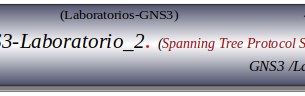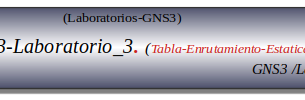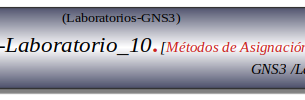Prologo: Este laboratorio de GNS3 esta pensado en un principio a realizar entrenamientos con Wireshark y exponer cómo funcionan juntas estas herramientas juntas, como profundizar en cómo capturar el tráfico de una red simulada en GNS3 usando Wireshark, o cómo analizar los resultados obtenidos.
GNS3-Laboratorio_0
Nota: este Laboratorio_0 esta inspirado en la simplicidad ¡no usa dispositivos finales! Cuanto mas simple mejor pasemos a analizar el diagrama.
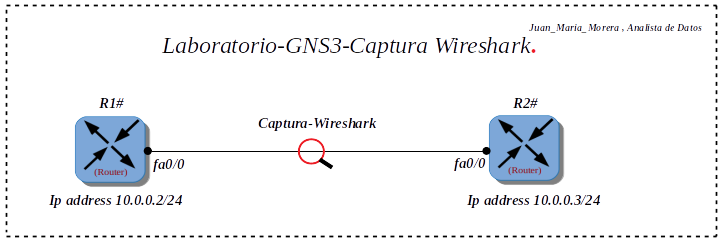
Descrición: Este diagrama expongo que se está realizando un ejercicio de laboratorio en el que se está utilizando Wireshark para capturar y analizar el tráfico de red entre los dos routers configurados en GNS3. Esto es parte de un entrenamiento práctico para aprender a utilizar Wireshark, o bien, para diagnosticar algún problema específico en una red similar.
Nota: Lancemos el GNS3, arrastremos los dos Routeres al área de trabajo, pongamos las leyendas que deseamos y por ultimo el terminal con el cual configurare R1 y R2.
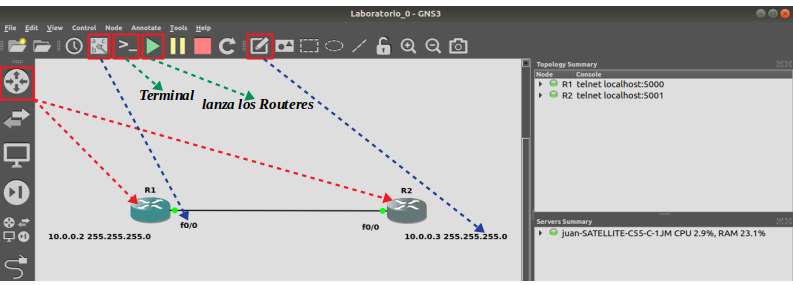
Comprobación de las interfaces:
- In: R1#sh ip int brief
- Out: FastEthernet0/0 unassigned YES unset administratively down down
- In: R2#sh ip int brief
- Out: FastEthernet0/0 unassigned YES unset administratively down down
Nos centramos en R1:
Modo de configuración Global:
- In: R1#conf ter
- Out: Enter configuration commands, one per line. End with CNTL/Z.
- In: R1(config)#
Configurar la interface del R1:
- In: R1(config)#int fa0/0
- Out: R1(config-if)#ip address 10.0.0.2 255.255.255.0
Levantar la interface fa0/0:
- In: R1(config-if)#no shut
- In: R1(config-if)#end
- In: R1#
Comprobación de las interface:
- In: R1#sh ip int brief
- Out: FastEthernet0/0 10.0.0.2 YES manual up up
Guardar la configuración en R1:
- In: R1#copy running-config startup-config
- Out: Destination filename [startup-config]?
- Out: Building configuration…
- Out: [OK]
- In: R1#
Nota: ¡Guardando la configuración dentro de cada Router!. Utiliza el comando copy running-config startup-config en el modo de configuración global del Router. Esto copia la configuración en ejecución (running-config) al archivo de configuración de inicio (startup-config), que se guarda en la NVRAM del router y persiste incluso si el Router se reinicia. Lo importante de este método de guarda la configuración de cada Router individualmente, pero no guarda la topología de la red.
Nos centramos en R2:
Modo de configuración Global:
- In: R2#conf ter
- Out: Enter configuration commands, one per line. End with CNTL/Z.
- In: R2(config)#
Configurar la interface del R2:
- In: R2(config)#int fa0/0
- Out: R2(config-if)#ip address 10.0.0.3 255.255.255.0
Levantar la interface fa0/0:
- In: R2(config-if)#no shut
- In: R2(config-if)#end
- In: R2#
Comprobación de las interface:
- In: R2#sh ip int brief
- Out: FastEthernet0/0 10.0.0.3 YES manual up up
Guardar la configuración en R1:
- In: R2#copy running-config startup-config
- Out: Destination filename [startup-config]?
- Out: Building configuration…
- Out: [OK]
- In: R2#
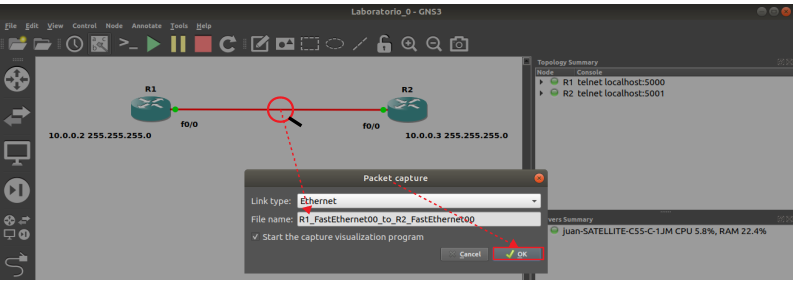
Nota: Lanzamos desde R1 un Ping al R2, el ping es una aplicación práctica que utiliza los mensajes ICMP para realizar pruebas de conectividad y ICMP es el protocolo subyacente que permite a ping funcionar.
In: R1#ping 10.0.0.3
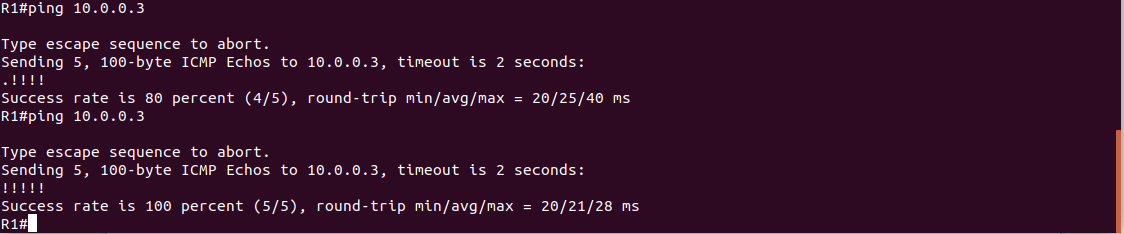
Captura-Wireshark
-. Ping es una utilidad de red que utiliza específicamente mensajes ICMP de «solicitud de eco» y «respuesta de eco» para verificar la conectividad entre dos dispositivos. Cuando se ejecuta el comando ping hacia una dirección–IP, se envía un paquete–ICMP de solicitud de eco a ese dispositivo. Si el dispositivo está activo y conectado a la red, responde con un paquete–ICMP de respuesta de eco.

Interpretación: el diagrama muestra una captura de paquetes de red entre dos dispositivos identificados por sus direcciones MAC (c2:01:24:db:00:00 y c2:02:24:17:00:00) y direcciones IP (10.0.0.2 y 10.0.0.3).
Los datos más relevantes:
- Protocolo: Todos los paquetes pertenecen al protocolo ICMP (Internet Control Message Protocol), el cual se utiliza principalmente para mensajes de error y diagnóstico, como los pings.
- Tipo de Mensaje: Los mensajes son del tipo «Echo (ping) request» o «Echo (ping) reply«, lo que indica que se están realizando pruebas de conectividad entre dos dispositivos.
- Direcciones IP: Se identifica dos direcciones IP principales: la fuente (Src) y el destino (Dst). Tenemos un intercambio de pings entre estas dos direcciones-IP.
- ID y Secuencia: Cada paquete tiene un ID y un número de secuencia únicos, lo que permite al receptor identificar y ordenar los paquetes.
- Tamaño del Paquete: Todos los paquetes tienen el mismo tamaño, lo que sugiere una configuración de red consistente.
Si nos basándonos en esta captura podemos decir que se está llevando a cabo una prueba de ping entre dos dispositivos en la red. Uno de los dispositivos (10.0.0.2) está enviando solicitudes de ping (request) al otro dispositivo (10.0.0.3), y este último está respondiendo a cada solicitud (reply).
Recopilando:
-. Veamos los puntos mas importantes de este post:
- El post describe un laboratorio GNS3 para entrenamiento con Wireshark para capturar y analizar el tráfico de red.
- La configuración del laboratorio consta de dos enrutadores (R1 y R2) conectados directamente sin dispositivos finales.
- El laboratorio tiene como objetivo demostrar cómo GNS3 y Wireshark trabajan juntos para la simulación y el análisis de redes.
- R1 está configurado con la dirección IP 10.0.0.2/24 en su interfaz FastEthernet0/0.
- R2 está configurado con la dirección IP 10.0.0.3/24 en su interfaz FastEthernet0/0.
- Las configuraciones de ambos enrutadores se guardan mediante el comando «copy running-config startup-config».
- El post enfatiza la importancia de guardar las configuraciones de cada enrutador.
- Después de la configuración, el estado de la interfaz se verifica mediante el comando «show ip interface brief».
- Se realiza una prueba de ping de R1 a R2 para verificar la conectividad.
- El post explica que ping utiliza el protocolo ICMP para probar la conectividad.
- Referencias: moreluz.entorno
- Referencias: docs.gns3